Suivre le processus d'automatisation dans Jira
Présentation du plugin Workflow d'Automatisation Jira
Le plugin Workflow Automatisation Jira (WAJ) est une externalisation dans Jira du workflow d'automatisation.
Il permet d'indiquer à l'automaticien, depuis SquashTM, les cas de test à automatiser avec la création d'un ticket de suivi dans Jira. L'automaticien peut ensuite indiquer l'avancement de son travail via un workflow personnalisé et peut déclarer l'automatisation du cas de test sans avoir à modifier les données dans SquashTM.
Lorsque le ticket atteint son état final d'automatisation, l'exécution automatique du cas de test correspondant est possible dans un plan d'exécution SquashTM.
Attention
Le plugin Workflow Automatisation Jira est un plugin de la licence SquashTM Ultimate.
Il est nécessaire de configurer ce plugin au niveau de l'administration projet pour l'utiliser : Configurer le plugin Workflow Automatisation Jira.
Première transmission de cas de test
Pour qu'un cas de test soit transmis à Jira pour automatisation, l'utilisateur doit le rendre "Éligible" en cliquant sur le bouton radio correspondant dans le bloc Automatisation du cas de test.
En cliquant, les champs spécifiques à l'automatisation et le bouton apparaissent.
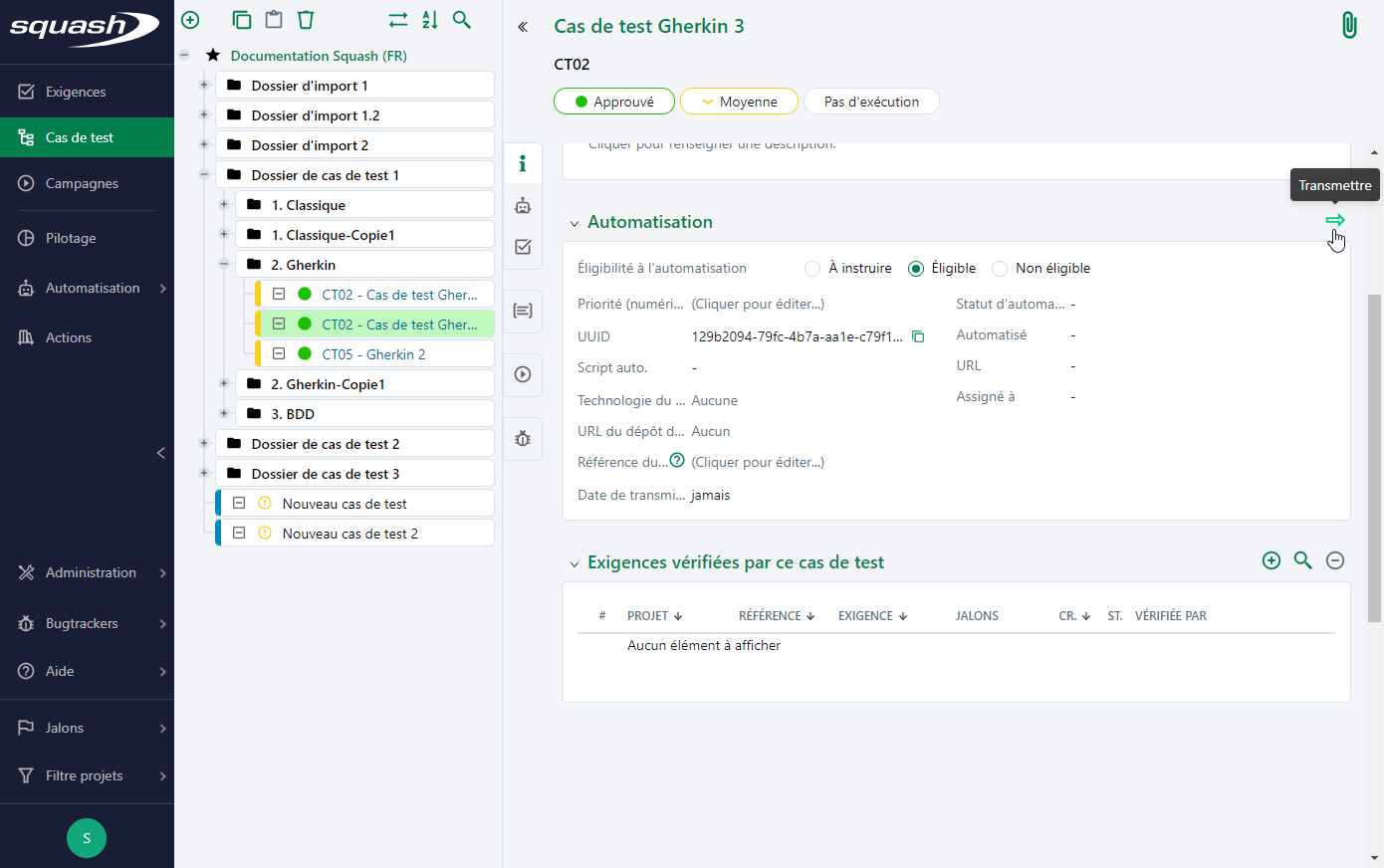
Si un serveur d'exécution SquashTM Orchestrator est configuré sur le projet, alors les champs Technologie du test automatisé, URL du dépôt de code source et Référence du test automatisé sont à compléter.
Si un serveur d'exécution Squash TF est configuré sur le projet, alors le champ Script Auto est à compléter.
Pour un cas de test classique, au premier clic sur le bouton , un ticket est créé dans Jira et les champs du bloc Automatisation sont automatiquement complétés.
Pour un cas de test Gherkin ou BDD, au premier clic sur le bouton , un fichier
.feature ou .robot est créé sur le serveur de partage de code source (si il est paramétré sur le projet), un ticket est créé dans Jira et les champs du bloc Automatisation sont automatiquement complétés.
Il est possible de transmettre en masse plusieurs cas de test éligibles à l'automatisation à partir de la bibliothèque des cas de test, en cliquant sur le bouton [Importer/Exporter] puis sur le sous menu Transmettre pour automatisation. Une pop-up informe du nombre de cas de test transmis.
Chaque cas de test transmis avec succès donne lieu à la création d'un ticket dans Jira.
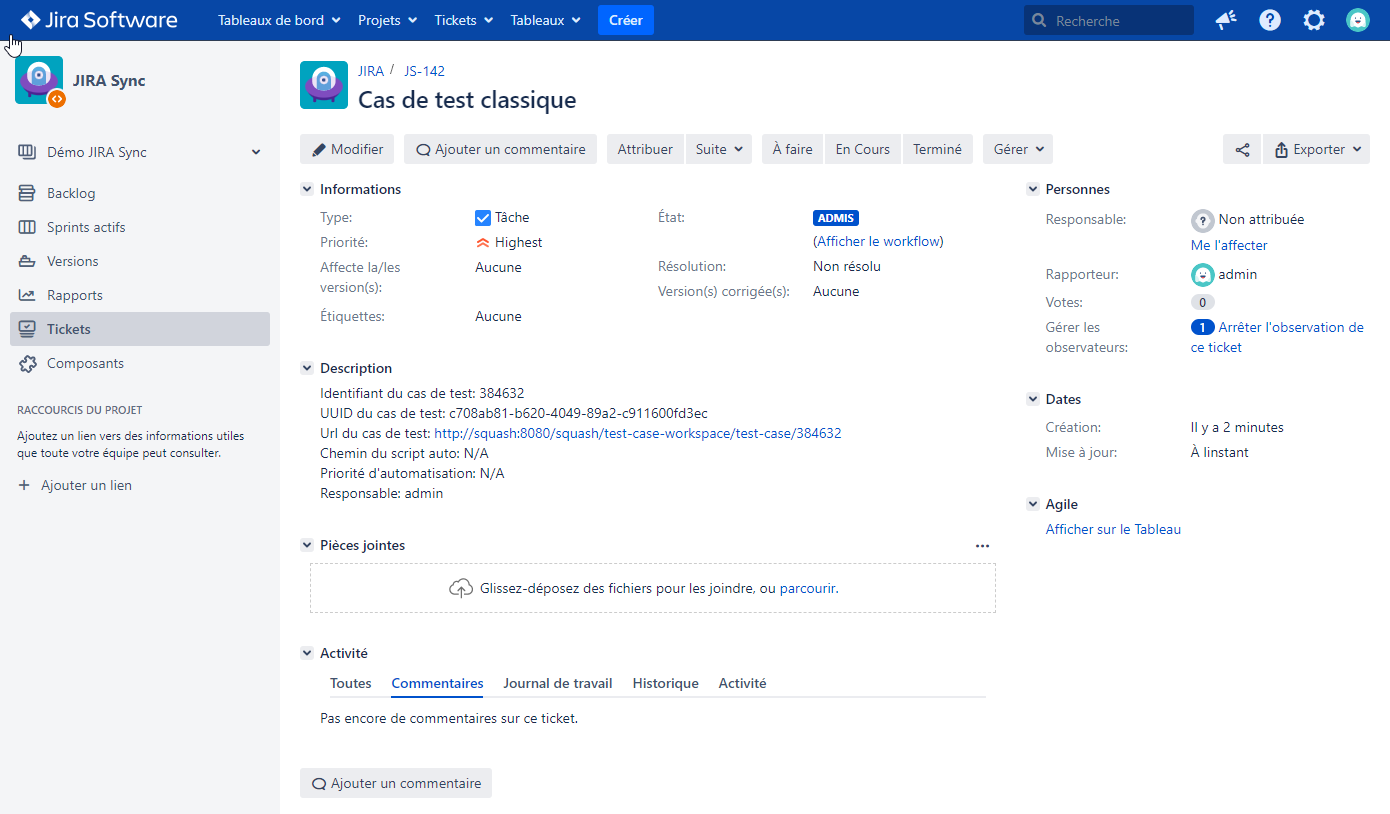
Info
Le champ Résumé du ticket Jira, valorisé par la référence et le libellé du cas de test SquashTM, ne peut contenir que 255 caractères. Il est conseillé de convenir d'une nomenclature Référence et Intitulé de sorte que la somme des deux soit inférieure à 255 caractères.
Synchronisation des données
Le libellé et la référence du cas de test ainsi que toutes les informations contenues dans le bloc Automatisation sont synchronisés automatiquement entre SquashTM et Jira. Le délai de synchronisation de ce plugin est le même que pour le plugin Xsquash4Jira. Par défaut, ce délai de synchronisation est réglé à cinq minutes.
Ainsi, en cas de modification du cas de test côté SquashTM, les données suivantes sont automatiquement mises à jour sur le ticket Jira à la prochaine synchronisation :
- le libellé du cas de test ;
- la référence du cas de test ;
- la priorité ;
- le dépôt de code source s'il s'agit d'un cas de test Gherkin ou BDD et qu'un serveur de partage de code source est configuré sur le projet.
Toutes les autres modifications du cas de test n'impactent pas le ticket Jira à la prochaine synchronisation.
En cas de modification du ticket côté Jira, les données suivantes sont automatiquement mises à jour sur le cas de test SquashTM à la prochaine synchronisation :
- l'état ;
- l'assignation ;
Toutes les autres modifications du ticket Jira ne sont ni impactées ni impactantes lors de la prochaine synchronisation.
Focus
Toute modification du champ Résumé sur le ticket Jira est écrasée par les données de SquashTM à la synchronisation suivante.
Retransmission de cas de test
Lorsqu'une modification, (autre que l'une des modifications synchronisées automatiquement listées précédemment) est effectuée sur un cas de test SquashTM, il est parfois nécessaire de retransmettre le cas de test pour mettre à jour les informations du ticket Jira.
Le tableau ci-dessous résumé le comportement du plugin lors de la retransmission d'un cas de test en fonction de la modification effectuée :
| Modification effectuée | Conséquence de la retransmission |
|---|---|
| Déplacement du cas de test SquashTM vers un projet dont la configuration du plugin est identique | Le cas de test et le ticket Jira sont mis à jour |
| Déplacement du cas de test SquashTM vers un projet dont la configuration du plugin est différente | La retransmission du cas de test n'est pas possible |
| Suppression du cas de test SquashTM | Le ticket Jira associé n'est pas supprimé mais ne sera plus mis à jour par synchronisation |
| Déplacement du ticket Jira vers un autre projet | La retransmission du cas de test SquashTM n'est pas possible |
| Déplacement du ticket Jira vers un autre type de ticket | La retransmission du cas de test SquashTM n'est pas possible |
| Suppression du ticket Jira | Création d'un nouveau ticket Jira |
Lorsqu'aucune modification n'est faite sur le périmètre de synchronisation, le bouton a pour seule fonction de mettre à jour le fichier du script déposé sur le serveur de partage de code source.
Info
Si un cas de test est modifié après son automatisation et qu'une mise à jour du script automatisé doit être effectuée, il est possible de retransmettre le cas de test afin d'avertir l'automaticien de la modification. Cette retransmission déclenche la création d'un nouveau ticket Jira à l'état initial du workflow défini dans Jira.
Exécution automatique
Une fois que le ticket Jira a atteint l'état final défini dans la configuration du plugin, SquashTM récupère l'information et rend le cas de test exécutable automatiquement à condition d'avoir paramétré un serveur d'exécution et un serveur de partage de code source pour un cas de test Gherkin ou BDD ou d'avoir renseigné l'UUID du cas classique dans les métadonnées du script correspondant.
Si ces conditions ne sont pas respectées, il faut faire le lien manuellement avec le script automatisé soit en utilisant les champs Technologie du test automatisé, URL du dépôt de code source et Référence du test automatisé si le serveur d'exécution est un SquashTM Orchestrator soit en utilisant le champ Script Auto si le serveur est un serveur Squash TF.
Le cas de test automatisé peut ensuite être exécuté dans le plan d'exécution d'une itération ou d'une suite de tests.